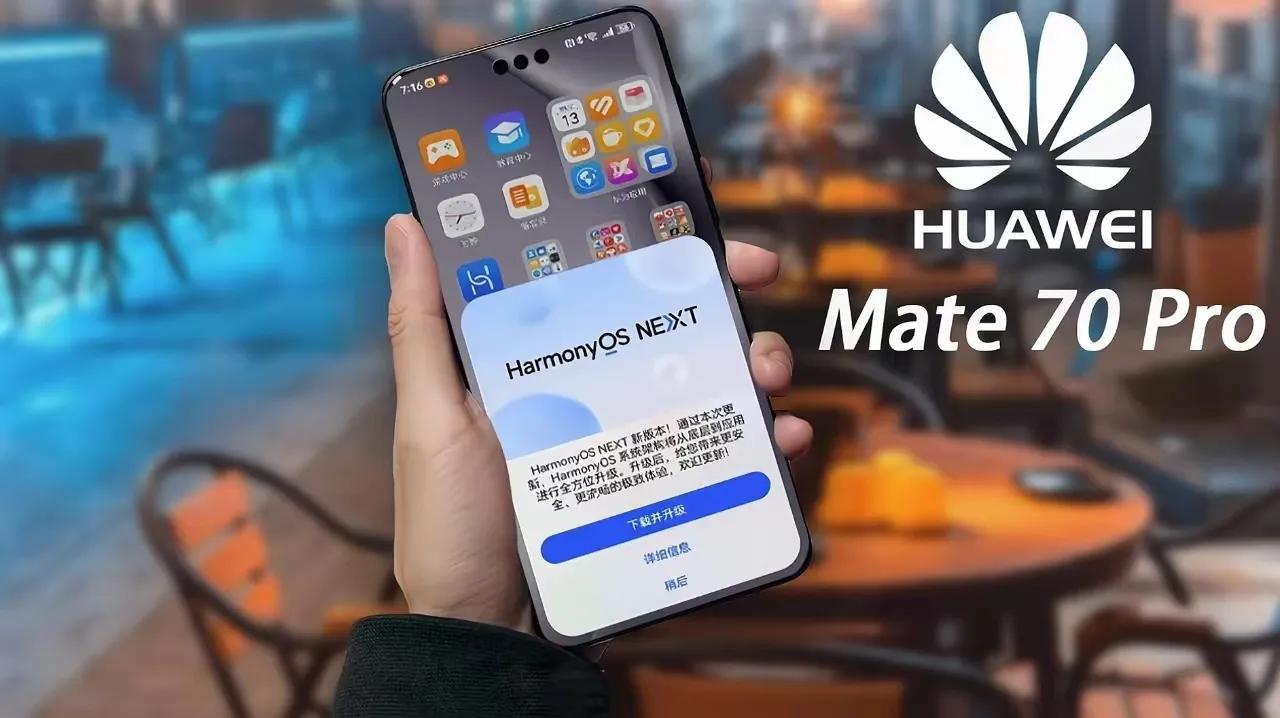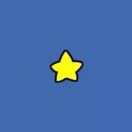说起BIOS的功能和设置,
大家常用的肯定都是更改开机启动项,
这可是重装系统必备技能
其实不仅如此
BIOS除了提供基础硬件设置,还有很多重要的功能

BIOS(Basic Input Output System,基本输入输出系统)是计算机启动时运行的第一个程序,主要功能包括:
自检与初始化:在计算机开机时,BIOS会执行自检(POST),检查硬件组件(如CPU、内存、硬盘等)是否正常工作。如果发现问题,会发出警告或提示信息。引导操作系统:完成自检后,BIOS根据CMOS设置的启动顺序寻找有效的启动设备(如硬盘、光盘、USB等),并读取操作系统的引导记录,将控制权交给操作系统。硬件控制:BIOS提供了与硬件设备的直接交互接口,允许操作系统和应用程序通过BIOS进行输入输出操作,确保软件能够有效地控制硬件。系统配置:BIOS还允许用户通过设置界面调整系统参数,如启动顺序、硬件配置等,这些设置通常存储在CMOS中。BIOS是连接计算机硬件与软件的重要桥梁,其性能和稳定性直接影响到计算机的整体运行效果
首先,我们可以通过调整BIOS中的一些设置,优化系统的性能
1. 启用XMP(Extreme Memory Profile)
如果您的内存支持XMP,可以在BIOS中启用此选项,以实现更高的内存频率和性能。2. 禁用C-State和P-State
C-State和P-State是为了节能而降低CPU功率的功能。对于追求最高性能的系统,可以考虑禁用这两个选项。3. 启用Turbo Boost
Intel的Turbo Boost技术可以在满足功耗、温度和规格限制的情况下,自动以高于标称频率的速度运行处理器内核,从而提高单线程和多线程应用程序的性能。4. 启用Hyper-Threading
Hyper-Threading允许CPU同时处理多个数据流,提高性能和效率。在大多数情况下,应该将其打开。但如果CPU利用率接近100%,可考虑关闭它。5. 调整电源设置
将电源设置为"最大性能"模式,以确保系统以最大功率运行。6. 禁用不需要的设备
在BIOS中禁用不需要的硬件设备,如串口、并口等,可以释放系统资源,提高性能。7. 调整硬盘设置
如果使用固态硬盘(SSD),可以在BIOS中启用相关优化选项,如AHCI或RAID模式。8. 调整显卡设置
在BIOS中调整显卡的相关设置,如显存大小、显存类型等,可以提高图形性能。其次,我们可以通过调整BIOS中的一些设置,提高CPU的利用率
1. 手动设置CPU频率
进入BIOS:在计算机启动时按下特定键(如Delete、F2、F10等)进入BIOS设置界面。找到CPU频率设置:在BIOS菜单中,寻找与CPU频率相关的选项,通常位于“Frequency/Voltage Control”或“Clock Settings”中。调整频率:手动设置CPU的频率,确保不要超过处理器的规格限制,以避免损坏。确认设置后保存并退出BIOS。2. 启用超频(Overclocking)
查找超频选项:在BIOS中寻找“Overclocking”或“CPU Ratio”选项。调整倍频和电压:根据需要调整CPU的倍频和电压。增加倍频可以提高CPU的运行速度,而适当增加电压可以确保CPU在高频率下稳定运行。测试稳定性:在超频后,运行基准测试(如Prime95)以检查系统的稳定性和温度。如果系统不稳定,可能需要降低超频设置需要注意的是,这些配置并不适合所有电脑,因为它可能会消耗大量功耗。因此,在进行BIOS优化时,大家需要根据实际需求进行权衡。